
本文共 1778 字,大约阅读时间需要 5 分钟。
Anaconda简单介绍
Anaconda指的是一个开源的Python发行版本,其包含了conda、Python等180多个科学包及其依赖项。 因为包含了大量的科学包,Anaconda 的下载文件比较大(约 531 MB),如果只需要某些包,或者需要节省带宽或存储空间,也可以使用Miniconda这个较小的发行版(仅包含conda和 Python)。
Conda是一个开源的包、环境管理器,可以用于在同一个机器上安装不同版本的软件包及其依赖,并能够在不同的环境之间切换
Anaconda包括Conda、Python以及一大堆安装好的工具包,比如:numpy、pandas等
Miniconda包括Conda、Python
为什么要安装Anaconda?
Anaconda对于python初学者而言及其友好,相比单独安装python主程序,选择Anaconda可以帮助省去很多麻烦,Anaconda里添加了许多常用的功能包,如果单独安装python,这些功能包则需要一条一条自行安装,在Anaconda中则不需要考虑这些,同时Anaconda还附带捆绑了两个非常好用的交互式代码编辑器(Spyder、Jupyter notebook)。
参考链接:
参考链接:
下载地址

我们根据自己电脑系统选择相对应Anaconda版本。
这里Windows下载的时候需要注意下载的64位还是32位,这里提供查看的两种方法:
(一)右键“我的电脑”,选择属性
![]()
(二)在cmd中输入systeminfo
![]()
Python2和Python3的差别还是很大的,所以下载的时候,选择了Python3,两者的许多方法都不通用,所以按照自己习惯的下载吧。下载之后就是这个样子的。

安装Anaconda
双击下载的exe文件,出现如下图所示的画面
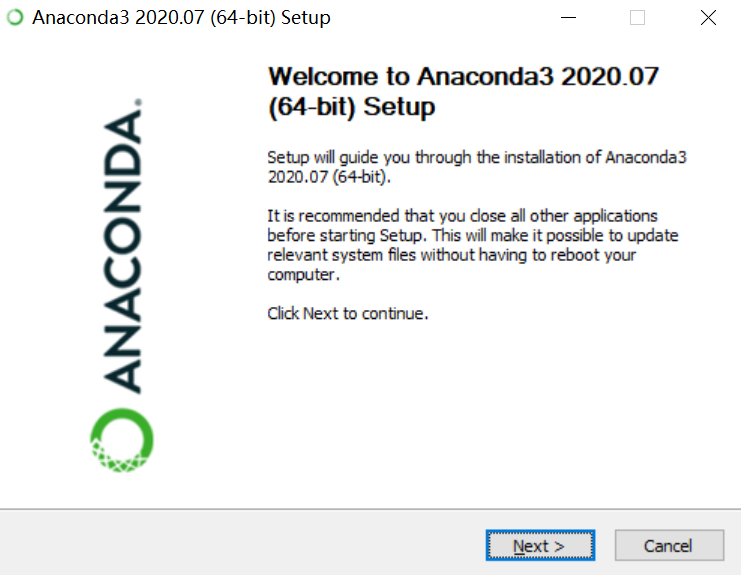
按照操作提示,点击Next

这个就是一个用户协议,只能选择“I Agree”,不然没办法安装。
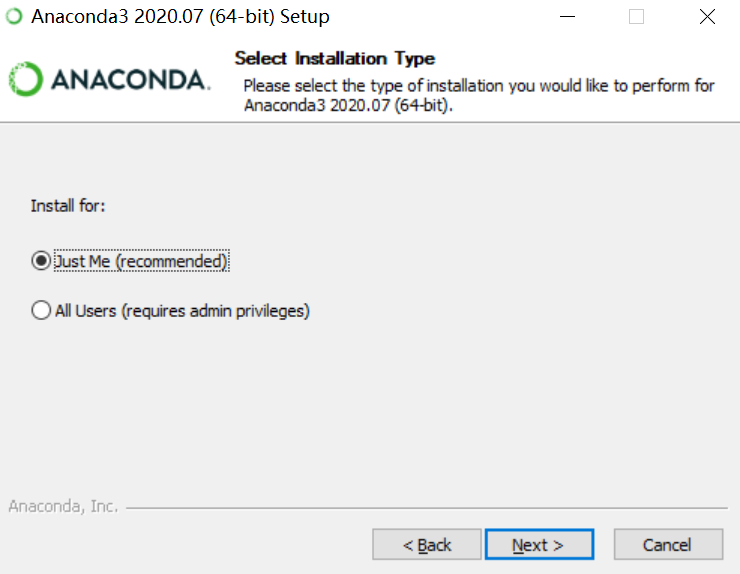
Install for: Just me还是All Users,假如你的电脑有好几个 Users ,才需要考虑这个问题,一般来讲我们的电脑就一个 User,就我们一个人使用,如果你的电脑有多个用户,选择All Users,我这里直接 Just Me,继续点击 Next 。

Destination Folder 是“目标文件夹”的意思,可以选择安装到什么地方。默认是安装到 C:\ProgramData\Anaconda2文件夹下,如果C盘够大,安装在C盘可以,因为它需要差不多占用2.6GB的内存。不过一般来讲,我们可以选择放在别的盘符下,不过可能会影响一点点速度,问题不大。我这里选择安装在D盘下。
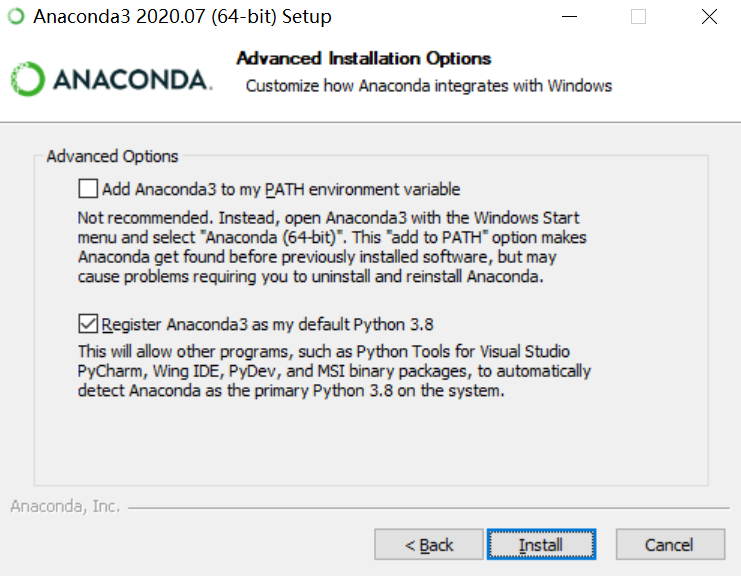
Advanced Options:高级选项。两个默认就好,第一个是加入环境变量,第二个是默认使用 Python 3.8,点击“Install”。
终于可以点击安装了,这个安装的速度就根据电脑的配置来看了,如果有固态硬盘,那么安装的就比较快了,不过不着急,早晚可以安装好的。

这个过程就是把上面那个exe安装包里面的文件压缩成dll,py文件等等的。
在这个安装 过程中,可以通过“show details”查看安装进度。
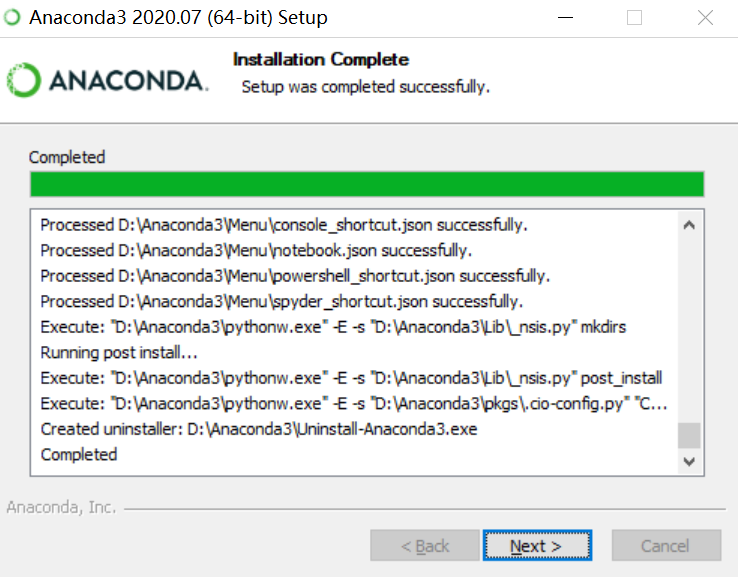
Setup was completed successfully (安装完成),点击Next。
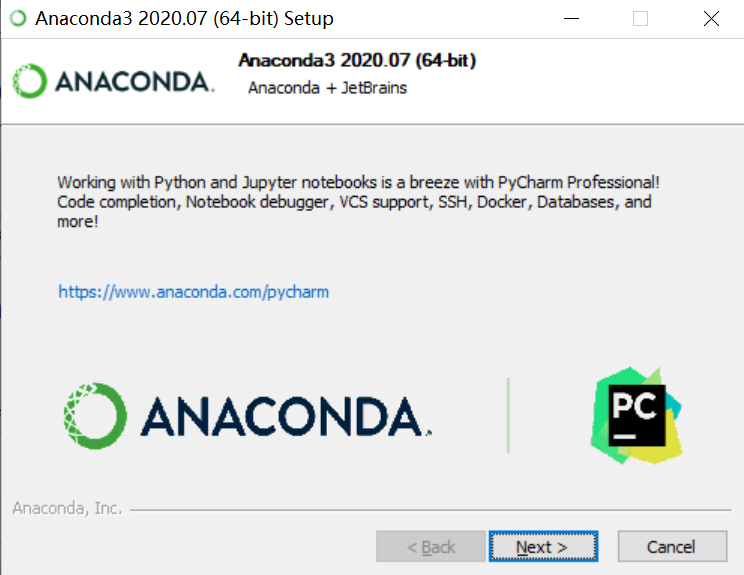
接下来就是Next,直到Finish啦。
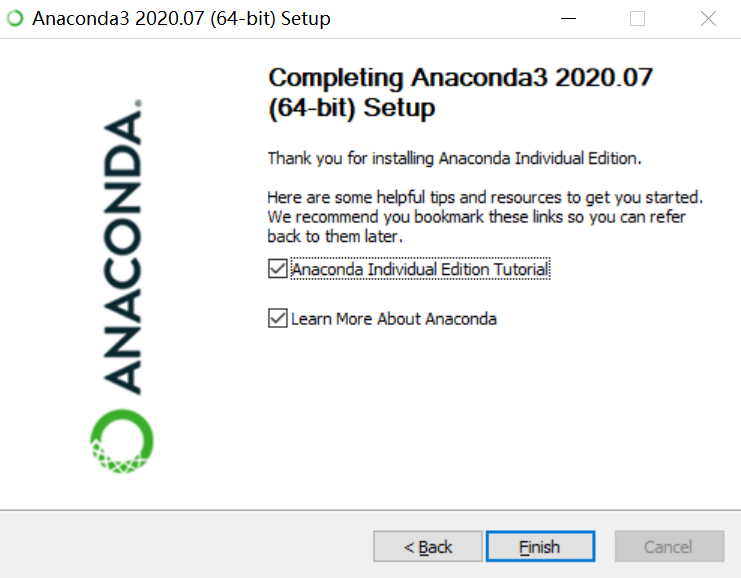
安装OK,可以在开始菜单里面查看,有了一个新添加上的Anacoda。
配置环境变量
右键“我的电脑”,选择属性,选择高级系统设置,选择环境变量,在这里添加环境变量。
先把两个路径找到,一个是anaconda路径,一个是anaconda/scripts路径,
比如我的安装路径是:
D:\Anaconda3\Scripts
D:\Anaconda3
然后在path中添加这两个路径。如果需要手动添加分号的话,记得要写“;”,英文半角下的;。
下面我在完整的写一下环境变量配置
我的电脑/属性/高级系统设置,在弹出来的“系统属性”中选择环境变量,在Path下添加。

到这里为止,python已经安装好了,在cmd中测试一下

有时候感觉Spyder启动的比较慢,所以可以选择一个比较喜欢的编辑器,我比较推荐的是Sublime text,下载地址
它比较小,只有10兆,安装之后就是这样的

转载地址:https://blog.csdn.net/yql_617540298/article/details/107642915 如侵犯您的版权,请留言回复原文章的地址,我们会给您删除此文章,给您带来不便请您谅解!
发表评论
最新留言
关于作者
